如何在Chrome浏览器中禁用Flash播放器
在Chrome浏览器中禁用Flash播放器是一个相对简单的过程。以下是详细步骤,帮助你完成这一操作:

步骤一:打开Chrome设置
1.启动你的Chrome浏览器。
2.点击右上角的三个垂直排列的点(菜单按钮)。
3.在下拉菜单中选择“设置”。
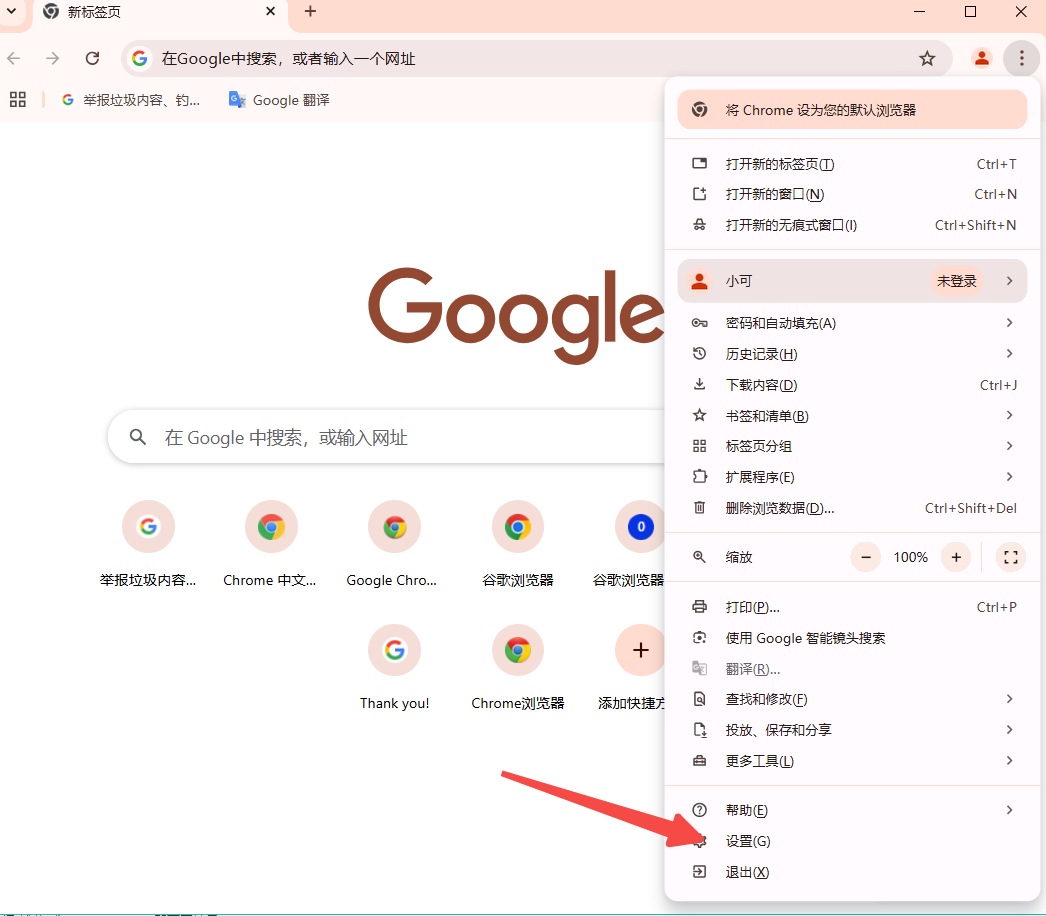
步骤二:进入高级设置
1.在设置页面,向下滚动到底部。
2.点击“高级”按钮,以展开更多高级选项。
步骤三:找到隐私设置与安全性
1.在高级设置中,找到“隐私设置和安全性”部分。
2.点击“网站设置”。
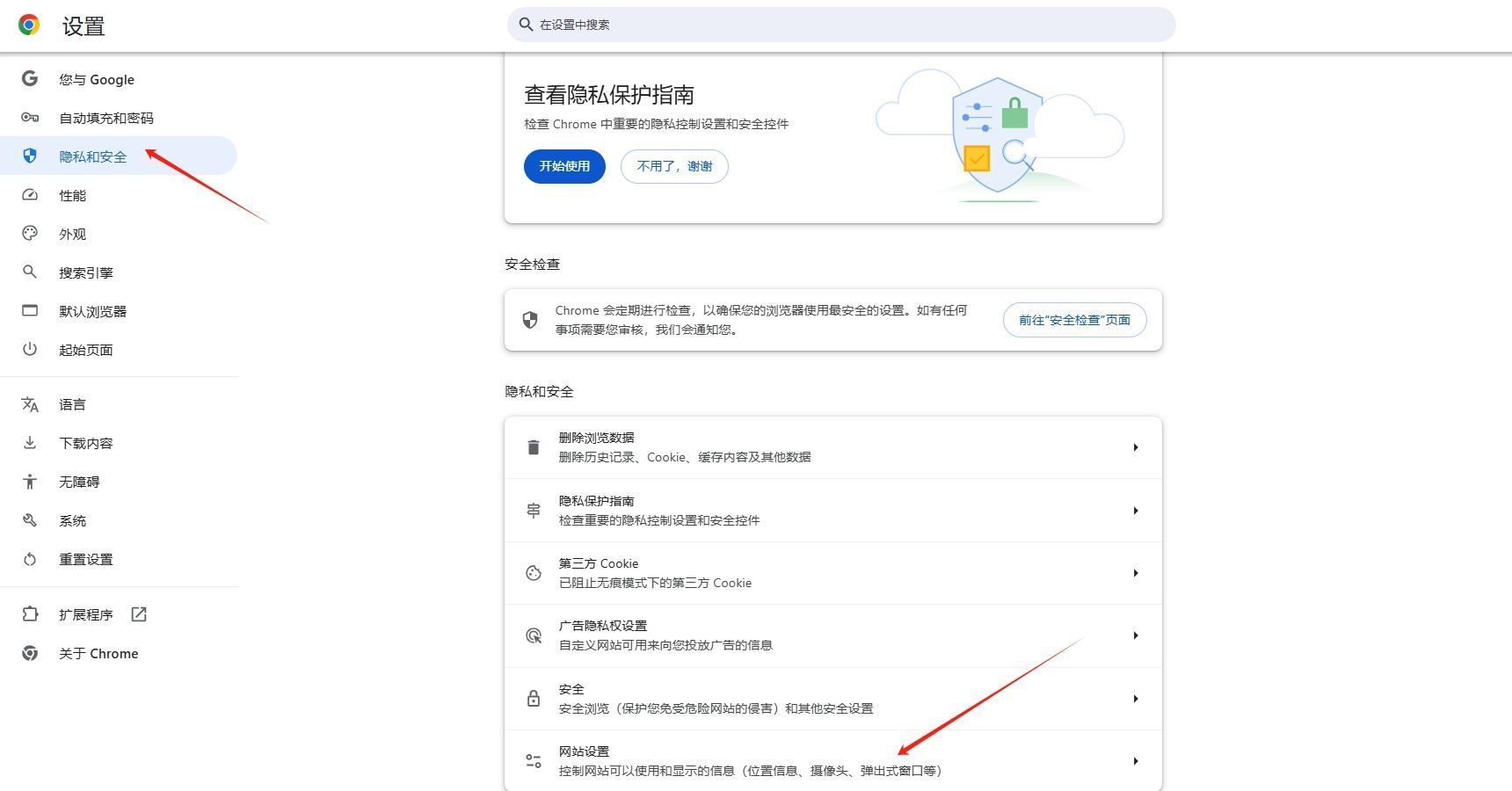
步骤四:管理Flash
1.在网站设置页面,向下滚动直到找到“Flash”选项。
2.点击“Flash”,进入Flash设置页面。
步骤五:禁用Flash
1.在Flash设置页面,你会看到几个选项:
-“先询问(推荐)”
-“阻止网站运行Flash(推荐)”
-“允许网站运行Flash”
2.为了完全禁用flash,选择“阻止网站运行Flash(推荐)”。
步骤六:确认更改
1.关闭设置页面,你的更改将自动保存。
2.你可以尝试访问一个通常需要Flash的网站来验证是否已成功禁用Flash。
额外提示
-插件管理:如果你希望手动管理单个网站的Flash权限,可以选择“先询问(推荐)”,这样每次访问需要Flash的网站时,Chrome都会询问你是否允许该网站运行Flash。
-更新浏览器:确保你的Chrome浏览器是最新版本,因为较新的版本可能默认禁用了Flash或提供了更简便的禁用方法。
通过以上步骤,你就可以成功在Chrome浏览器中禁用Flash播放器。
相关教程
1
Windows系统上的Chrome安全设置
2
谷歌浏览器如何通过插件减少网页视频播放中的卡顿
3
Google Chrome网页剪藏是否能同步到云端
4
谷歌浏览器最新自动填充功能使用技巧
5
Chrome浏览器如何禁用JavaScript
6
如何设置谷歌浏览器的快捷键
7
谷歌浏览器的标签页分组功能使用教程
8
打开谷歌浏览器老是提示重新登录怎么办
9
chrome浏览器如何在安卓端解决卡顿问题
10
谷歌浏览器怎么扫码
